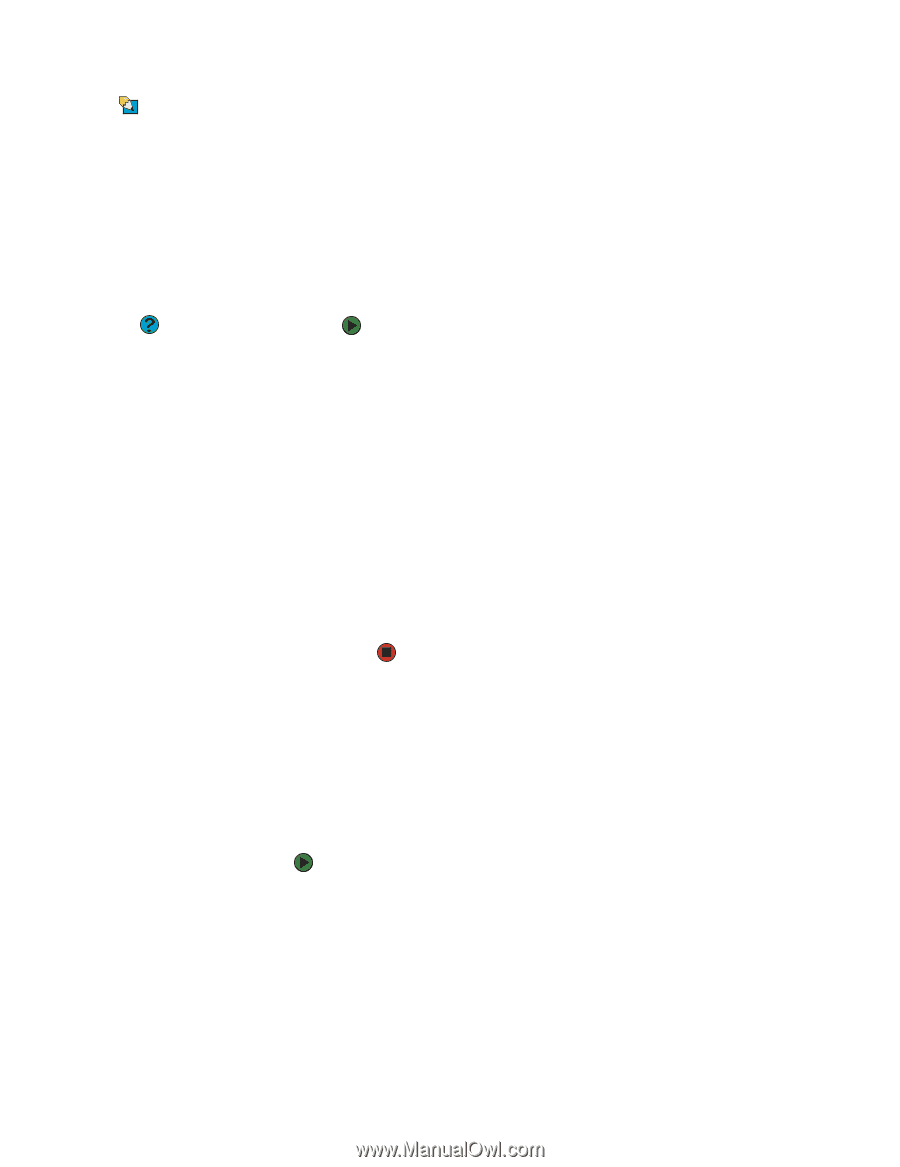Gateway MX6920h 8511135 - Gateway Notebook User Guide (French) - Page 163
Options de modems et téléphonie, Interroger le modem
 |
View all Gateway MX6920h manuals
Add to My Manuals
Save this manual to your list of manuals |
Page 163 highlights
Chapitre 14 : Dépannage www.gateway.com Conseils et astuces Pour connaître l'emplacement de la prise modem, consultez l'affiche ou le guide du matériel. Pour connaître l'emplacement de la prise modem sur un duplicateur de ports optionnel, consultez le manuel de l'utilisateur du duplicateur. Aide et support Cliquez sur Démarrer, puis cliquez sur Aide et support pour plus d'informations sur le dépannage du modem. Tapez les mots clés dépannage du modem dans le champ Rechercher et cliquez ensuite sur la flèche. Le modem n'est pas reconnu par votre ordinateur portable ■ Assurez-vous que la ligne connectée au modem fonctionne et est branchée dans le port approprié de votre ordinateur portable. ■ Si le modem partage la ligne téléphonique avec un autre périphérique, assurez-vous que la ligne téléphonique n'est pas utilisée (par exemple, une personne est au téléphone ou un autre modem fonctionne). ■ Utilisez le câble de modem fourni avec votre ordinateur portable. Certains câbles de téléphone ne sont pas conformes aux normes requises et peuvent causer des problèmes de connexion de modem. ■ Arrêtez et redémarrez votre ordinateur portable. ■ Exécutez les diagnostics de modem de Windows. Pour exécuter les diagnostics de modem de Windows : 1 Fermez tous les programmes ouverts. 2 Cliquez sur Démarrer puis sur Panneau de configuration. La fenêtre Panneau de configuration s'ouvre. Si votre Panneau de configuration est affiché par catégories, cliquez sur Imprimantes et autres périphériques. 3 Cliquez/double-cliquez sur l'icône Options de modems et téléphonie et cliquez ensuite sur l'onglet Modems. 4 Cliquez sur votre modem puis sur Propriétés. La boîte de dialogue Propriétés de modem s'ouvre. 5 Cliquez sur l'onglet Diagnostic puis sur Interroger le modem. Si l'information concernant le modem apparaît, le modem a réussi les diagnostics. Si aucune information de modem n'est disponible, un écran vierge apparaît, ou si vous obtenez une erreur, par ex. port déjà ouvert ou le modem ne répond pas, le modem n'a pas réussi les diagnostics. 156 Le modem est bruyant lorsqu'il compose un numéro et établit la connexion Lorsque le modem essaie de se connecter à un autre modem, il commence l'établissement d'une connexion. L'établissement d'une connexion est une conversation numérique « de prise de contact » entre deux modems, établissant les vitesses de connexion et les protocoles de communication. Vous pouvez entendre des sons d'établissement de connexion inhabituels lorsque le modem se connecte pour la première fois. Si les sons d'établissement de connexion sont importants, vous pouvez diminuer le volume du modem. Pour diminuer le volume du modem : 1 Cliquez sur Démarrer puis sur Panneau de configuration. La fenêtre Panneau de configuration s'ouvre. Si votre Panneau de configuration est affiché par catégories, cliquez sur Imprimantes et autres périphériques. 2 Cliquez/double-cliquez sur l'icône Options de modems et téléphonie et cliquez ensuite sur l'onglet Modems. 3 Cliquez sur le modem que vous voulez régler et cliquez ensuite sur Propriétés. 4 Cliquez sur l'onglet Modem et réglez ensuite la commande Volume de haut-parleur.